如何使用CorelDRAW中的PowerTrace功能,将位图转换为矢量图像
时间:2022-07-31 10:26:05
Graphics Suite 2019 for Mac特别版简称cdr2019,这是由corel公司推出的一款最具创意的平面设计软件,无论是平面设计或者各类产品的前端设计都会用到这款软件,可以用于矢量动画、页面设计、网站制作、位图编辑和网页动画等设计领域。但是如何使用CorelDRAW中的PowerTrace功能将位图转换为矢量图像呢?本文为您带来详细的CorelDRAWmac使用教程。
您可以通过从“ 跟踪位图”列表框中选择“ 快速跟踪”来立即跟踪选定的位图并使用默认设置,该列表框将应用跟踪而无需打开“ PowerTRACE”对话框。或者,您可以在PowerTRACE对话框中调整设置(如下所示)。您可以选择六种模式,具体取决于您的跟踪要求。该对话框分为两个区域。左侧显示跟踪结果的预览,而右侧显示两个选项区域。
 对话框顶部是查看和缩放工具,底部是“ 撤消”,“ 重做 ”和“ 重置”按钮。
对话框顶部是查看和缩放工具,底部是“ 撤消”,“ 重做 ”和“ 重置”按钮。
如果您以前有过在CorelDRAW或Corel PHOTO-PAINT中应用位图滤镜效果的经验,那么PowerTRACE工具看起来就像是熟悉的领域。“ 设置”选项卡分为几个关键区域,包括跟踪控件和跟踪选项。的跟踪结果 的信息的区域(下面示出)提供的关键信息在调整跟踪选项。“ 颜色”选项卡包含用于操纵跟踪结果的颜色空间的控件。按照下面的教程步骤探索如何轻松地应用和修改这些设置,以准确生成所需的跟踪结果。
 在将位图转换为矢量图像之前
在将位图转换为矢量图像之前
您正在向量化的位图图像很可能来自两个来源之一:在绘图或位图编辑应用程序中准备并导出为多种可用位图格式之一的文件,或通过图像捕获获取的文件扫描仪或数码相机等设备。
位图图像的来源可以显着影响其内在质量。软件生成的位图是最佳工作方式,而扫描图像通常需要进行一些改进才能准确跟踪。在接下来的步骤中,我们将查看两种方案。
我们将追踪两个位图。两者都是CMYK图像,分辨率为200 dpi并描绘相同的徽标。第一个版本是从绘图程序(CorelDRAW)导出的,而第二个版本是使用消费者品牌平板扫描仪扫描的。我们的目标是生产以两种PANTONE?专色油墨颜色制备的徽标的可用矢量版本。
将导出的位图跟踪到矢量
1.在新的CorelDRAW文档中,导入第一个位图(如下所示)。默认情况下,使用“ 拾取”工具选择导入的位图。
2.单击属性栏上的“ 跟踪位图”按钮,然后选择“ 大纲跟踪”>“徽标”。将打开“ PowerTRACE”对话框,并生成位图的初步跟踪。
3. 自动设置“设置”选项卡顶部的“ 平滑和细节”滑块。预览窗口显示Before和After结果的分屏预览(如下所示),Trace结果详细信息区域表示有14条曲线由238个节点和3种颜色组成 4.由于我们的徽标背景为白色,因此PowerTRACE会自动检测并消除周围的背景颜色。要删除位图内部的白色区域,请启用“ 从整个图像中删除颜色”复选框(如下所示)。请注意,跟踪结果详细信息区域现在指示仅检测到8条曲线。
4.由于我们的徽标背景为白色,因此PowerTRACE会自动检测并消除周围的背景颜色。要删除位图内部的白色区域,请启用“ 从整个图像中删除颜色”复选框(如下所示)。请注意,跟踪结果详细信息区域现在指示仅检测到8条曲线。 5.要检查跟踪准确性,请从“ 预览”列表框中选择“ 线框覆盖 ”。使用单击左键单击可放大,单击右键单击可缩小以检查跟踪路径的准确性。如果需要,请使用“ 透明度”滑块调整原始位图的可见性。仔细观察左上角(如下所示),可以准确地跟踪位图边缘。
5.要检查跟踪准确性,请从“ 预览”列表框中选择“ 线框覆盖 ”。使用单击左键单击可放大,单击右键单击可缩小以检查跟踪路径的准确性。如果需要,请使用“ 透明度”滑块调整原始位图的可见性。仔细观察左上角(如下所示),可以准确地跟踪位图边缘。
6.单击“颜色”选项卡以检查跟踪的颜色结果,然后从“ 颜色模式”列表框中选择“ CMYK ”。请注意,顶部列出了三种CMYK颜色(如下所示)。我们的下一步是将这些颜色指定为PANTONE专色墨水颜色 7.单击列表中的绿松石颜色,然后单击“ 编辑”以打开“ 选择颜色”对话框。单击“选项板”选项卡,然后从“选用板”列表框中选择“PANTONE solid coated ”。请注意,自动选择等效于CMYK值的PANTONE墨水颜色 - 在本例中为PANTONE 7710 C.
7.单击列表中的绿松石颜色,然后单击“ 编辑”以打开“ 选择颜色”对话框。单击“选项板”选项卡,然后从“选用板”列表框中选择“PANTONE solid coated ”。请注意,自动选择等效于CMYK值的PANTONE墨水颜色 - 在本例中为PANTONE 7710 C. 8.单击“ 确定”关闭对话框并将PANTONE 7710 C应用为新颜色。请注意,颜色列表(如下所示)和跟踪预览会更新,以指示您应用的墨水颜色。
8.单击“ 确定”关闭对话框并将PANTONE 7710 C应用为新颜色。请注意,颜色列表(如下所示)和跟踪预览会更新,以指示您应用的墨水颜色。 9.单击列表中的深蓝色,然后重复前面的步骤将此颜色的CMYK值更改为PANTONE颜色。您现在可以接受跟踪结果了。
9.单击列表中的深蓝色,然后重复前面的步骤将此颜色的CMYK值更改为PANTONE颜色。您现在可以接受跟踪结果了。
10.单击“PowerTRACE”对话框中的“ 确定 ”返回CorelDRAW页面。默认情况下,PowerTRACE将跟踪的对象直接放在原始位图的顶部。将组拖到一侧以查看原始位图和跟踪对象(如下所示)。您的双色徽标的矢量版现已完成。如果需要,请从CorelDRAW页面删除位图版本。 将扫描的位图跟踪到矢量
将扫描的位图跟踪到矢量
在前面的步骤中,我们跟踪了一个源自绘图或位图编辑应用程序的位图。接下来,我们将研究如何使用相同的徽标将位图转换为矢量,但是从硬拷贝扫描并以相同的位图格式保存的版本。
1.要开始矢量化过程,请将徽标导入新的CorelDRAW文档,然后从属性栏上的“ 跟踪位图”弹出按钮中选择“ 详细徽标”。将打开“ PowerTRACE”对话框,并立即生成初步跟踪。现在,Trace结果详细信息区域显示检测到113条曲线,7707个节点和15种颜色(如下所示)。此时,您可以移动“ 平滑”和“ 细节”滑块来调整跟踪结果,并可能产生出色的跟踪,但是您有机会学习其他策略。关闭“PowerTRACE”对话框并返回页面上的位图。 2.要优化扫描图像并改善跟踪结果,我们将应用位图过滤器。如您所见,此版本的徽标包括扫描硬拷贝的缺陷(见下文)。消除这些异常将极大地改善跟踪结果。
2.要优化扫描图像并改善跟踪结果,我们将应用位图过滤器。如您所见,此版本的徽标包括扫描硬拷贝的缺陷(见下文)。消除这些异常将极大地改善跟踪结果。 3.选择位图>模糊>智能模糊以打开智能模糊对话框(如下所示)。将滑块设置为60,然后单击“ 确定”以应用效果。此操作将消除图像的大部分(但不是全部)缺陷。
3.选择位图>模糊>智能模糊以打开智能模糊对话框(如下所示)。将滑块设置为60,然后单击“ 确定”以应用效果。此操作将消除图像的大部分(但不是全部)缺陷。
4.选择“ 位图”>“噪波”>“删除噪声”以打开“ 删除噪声”对话框(如下所示)。保持启用“ 自动”复选框,然后单击“ 确定”以应用筛选器。这将消除几乎所有剩余的缺陷。
5.选择图像后,从属性栏上的“ 跟踪位图”弹出按钮中选择“ 详细徽标”。
6. PowerTRACE打开并显示跟踪结果。再次,平滑和细节滑块设置已优化。与详细的标志选择时,跟踪结果 细节区域现在显示11点的曲线,236个节点,以及检测到的9种颜色(如下所示)。
7.单击“ 颜色”选项卡以查看在跟踪图像中检测到的颜色。按住Ctrl键,然后单击列表中的每种绿松石颜色以选择所有三种颜色(如下所示)。单击“ 合并”将这些颜色组合为单一颜色。在单色仍处于选中状态的情况下,单击“ 编辑”以打开“ 选择颜色”对话框,并将此颜色更改为PANTONE 318 C,就像在前面的步骤中一样。

8.对列表中的深蓝色重复上一步,将其更改为单色。将剩余颜色更改为PANTONE 274 C,并合并列表中剩余的白色。
9.返回“ 设置”选项卡,并启用“ 从整个图像中删除颜色”复选框以消除内部背景形状。请注意,曲线计数减少了。您现在可以接受跟踪结果了。
10.单击“ 确定”关闭“ PowerTRACE”对话框并返回CorelDRAW文档。将分组的跟踪对象拖动到原始位图的右侧并检查结果(如下所示)。您的跟踪任务已完成。如果需要,请从CorelDRAW页面删除位图版本。 以上就是小编为大家带来的CorelDRAWmac使用教程,你学会了吗?更多CorelDRAWmac for Mac使用教程尽在本网站,欢迎关注MacDown.com!
以上就是小编为大家带来的CorelDRAWmac使用教程,你学会了吗?更多CorelDRAWmac for Mac使用教程尽在本网站,欢迎关注MacDown.com!
猜你喜欢
telnet不是内部或外部命令解决办法图文教程

Win11能兼容Win10的软件吗?Win11兼容性介绍

macOS Catalina10.15.2值得升级吗 macOS Catalina10.15.2更新了什么

在Excel中不通过文本向导直接打开文本文件
windows2003 IIS占用CPU资源100%的解决办法
WPS文档 高效复制法技巧

让win7与WinXP双系统共存于C盘
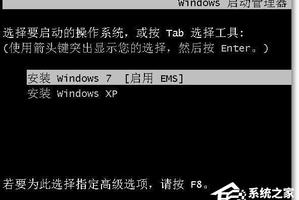
如何在 Windows 10中安装 RSAT 远程服务器管理工具

Excel使用MID函数从字符串中提取指定位置的字符
win10字体模糊发虚不清晰_win10字体模糊发虚不清晰解决的三种方法

AMD Ryzen上市大曝光:性价/功耗诱人

iPhone 14 如何在锁定屏幕上使用通知?
excel03有关筛选的教程
如何在iOS和iPadOS上的备忘录中添加线条和网格呢?

Mac系统如何取消自动播放视频和实况照片?

如何给输入法设置排序方法?

Win10推送累积更新15063.1418补丁编号为KB4462939(含更新内容汇总)

excel表格中怎么插入有横纵坐标的图表?

Word如何选取段落中部分文字为标题,并生成目录



